- 系统
- 教程
- 软件
- 安卓
时间:2020-05-29 来源:u小马 访问:次
Win10系统网络设置中没有WLAN选项该如何解决?Win10频繁的更新出现了很多的问题,尤其是网络问题比较突出,真不部分用户可能因为更新或者个人误操作出现了无线不能显示或者出现以太网黄色叹号的问题,有朋友发现了Win10网络设置没有WLAN该怎么办呢?今天小编就来教大家Win10系统网络设置没有WLAN选项的解决方法,希望大家会喜欢。
Win10网络设置没有WLAN选项的解决方法:
1、在任务栏的网络图标上单击右键,选择“打开网络和共享中心”;
2、在左侧点击【更改适配器设置】;
3、打开后查看是否有“Wlan”;
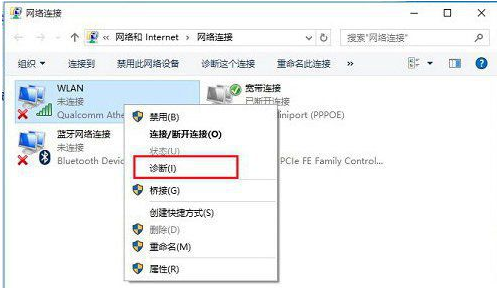
4、没有的话我们只需要安装“驱动大师”,然后重新安装下无线网卡驱动就可以解决;
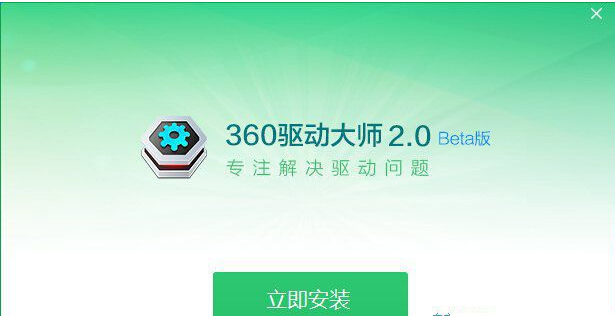
5、如果有wlan的在“Wlan”上单击右键,选择“诊断”;
6、等待Windows网络诊断完成,之后就会看到诊断结果提示“此计算机上没有运行Windows无线服务”。这里点击“尝试以管理员身份进行这些修复”操作;
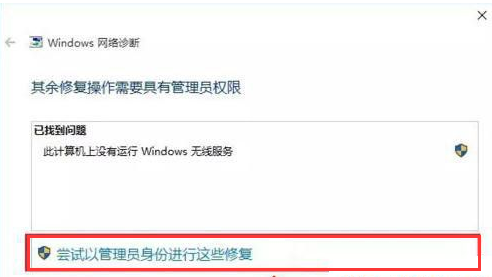
7、修复后一般就可以正常使用无线网络了;
8、如果问题依旧,确保笔记本上的无线网络开关以打开,查看键盘上无线开关所在的按键,然后将【Fn键】+【F5(或F2)】即可,不同的电脑型号快捷键不同,找到那个网络图标就是了。
部分机型开关参考图:
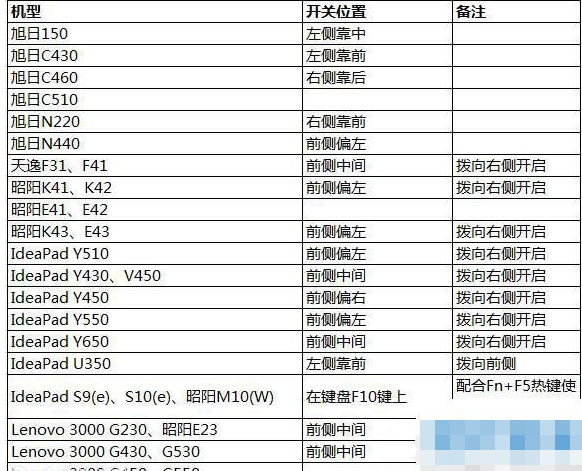
以上介绍的内容就是关于Win10系统网络设置中没有WLAN选项的解决方法,不知道大家学会了没有,如果你也遇到了这样的问题的话可以按照小编的方法自己尝试一下,希望可以帮助大家解决问题,谢谢!!!想要了解更多的Windows10技巧请关注Win10镜像官网~~~~





